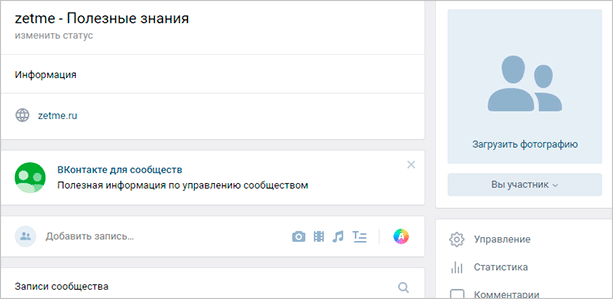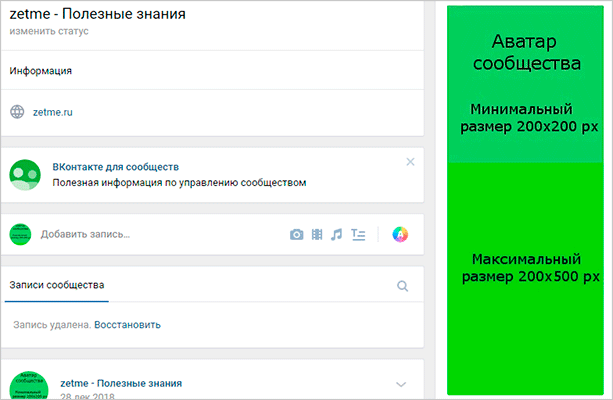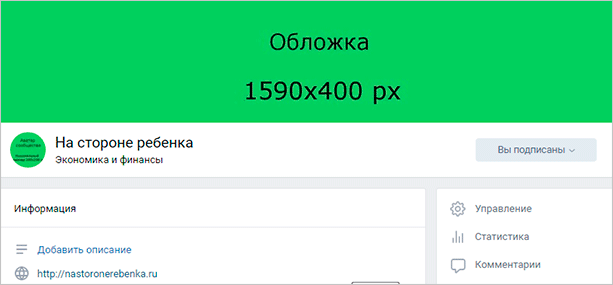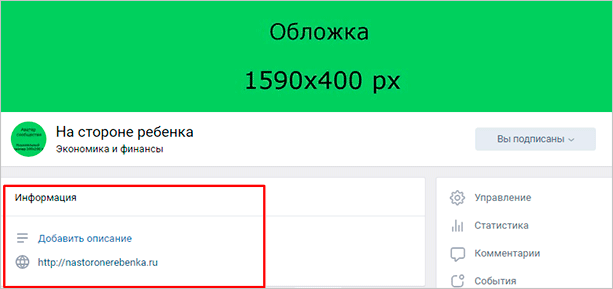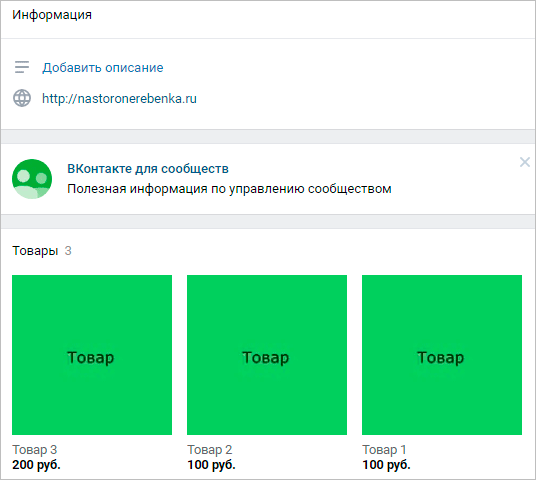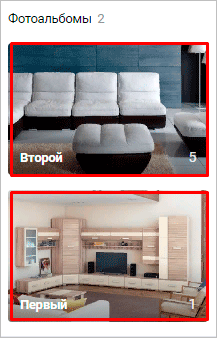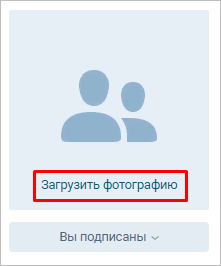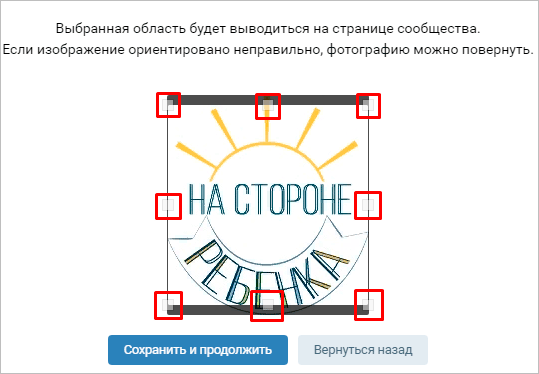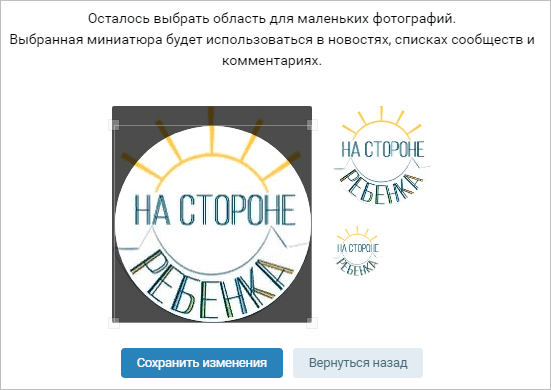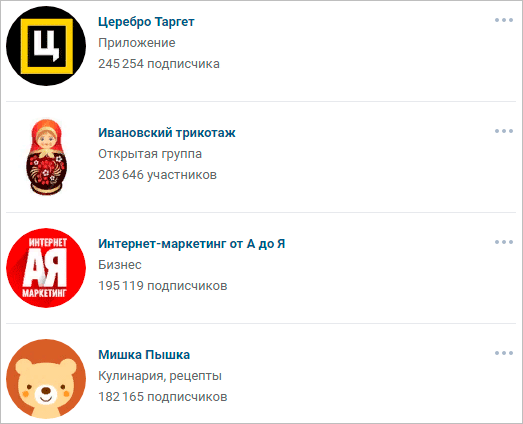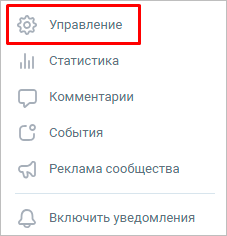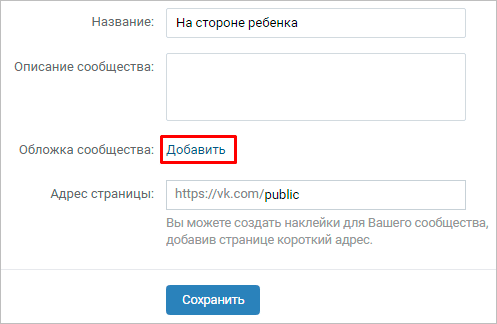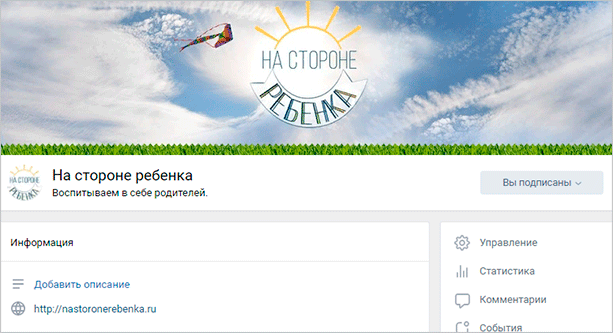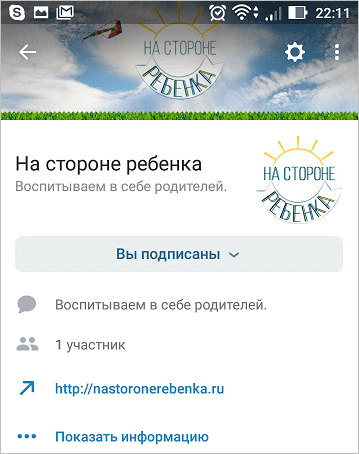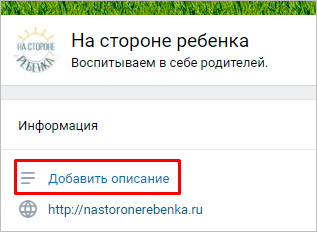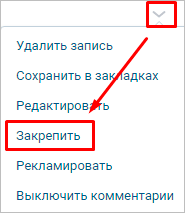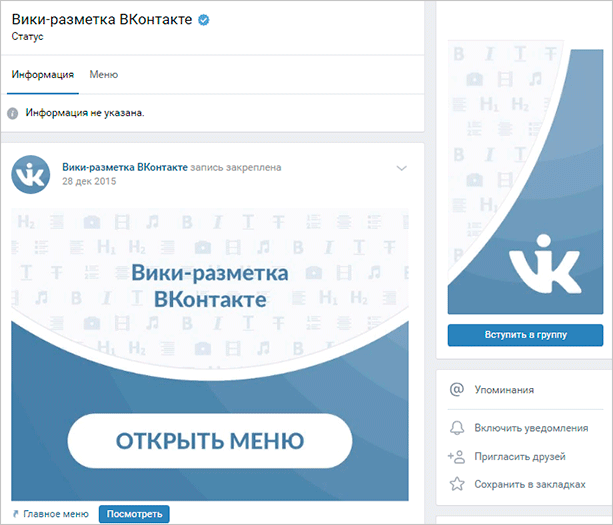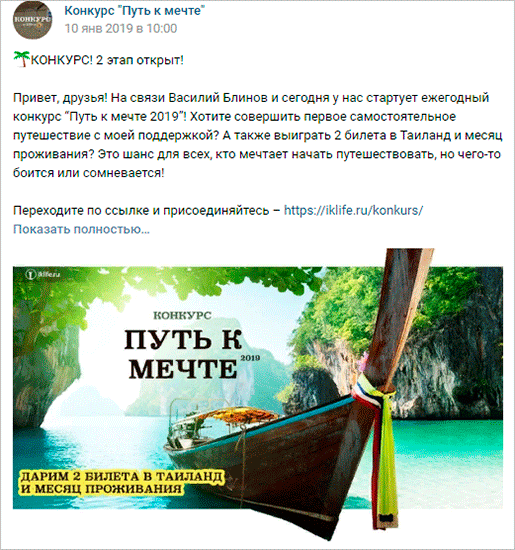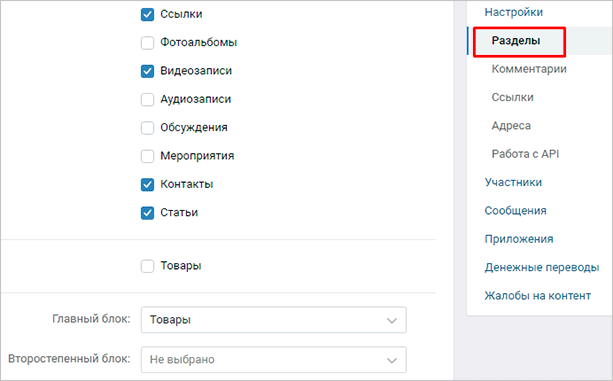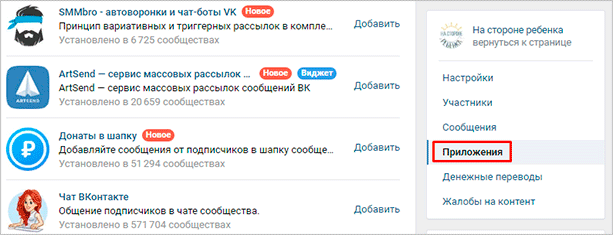Как сделать группу вк круче
Как самостоятельно оформить группу ВКонтакте: инструкция, примеры и полезные советы
Каждый, кто регистрируется в социальной сети, первым делом настраивает и оформляет свою персональную страницу, заполняет личные данные. Цели у всех разные, поэтому и подходы отличаются. Кто-то стремится написать о себе как можно больше, добавить актуальные фото, найти старых и новых друзей. Другие пользователи не любят шума и суеты, им не нужны новые контакты, они заходят в свой аккаунт почитать новости и поговорить с лучшим другом.
Но если вы создаете сообщество, то появляется цель привлечь в него как можно больше людей, которым интересна ваша тема. Поэтому подбирать название, работать над дизайном и наполнением нужно, ориентируясь на потребности посетителей. Сегодня мы разберемся, как оформить группу в ВК, чтобы произвести хорошее впечатление на целевую аудиторию и привлечь новых подписчиков.
Элементы оформления и их размеры
Когда вы создали паблик или группу, то видите перед собой пустой шаблон.
Давайте разберемся, какие блоки нам нужно проработать, чтобы получить привлекательную страницу.
С техническими параметрами мы определились. Теперь проработаем оформление основных разделов.
Аватар и миниатюра
Это изображение, которое является «лицом» сообщества. Его видят пользователи рядом с сообщениями от имени паблика и в перечне подписок. Задача этой картинки – привлекать внимание и быть узнаваемой.
Я оформляю группу для родителей, и у меня есть готовый логотип. Сейчас посмотрим, как он будет выглядеть в качестве аватара. Для этого жмем «Загрузить фотографию» и выбираем нужную картинку.
Мне не нравится, что изображение обрезается, поэтому я увеличиваю область просмотра, подтягивая ее за квадратики по краям.
Теперь настраиваем миниатюру, которую будут видеть пользователи рядом с сообщениями. Желательно, чтобы текст был довольно крупным и не обрезался, иначе он не читается и выглядит неаккуратно.
Надо признать, что мой аватар не идеален, лучше, если картинка будет на темном или ярком фоне. Но главное, чтобы вас узнавали. Если это логотип компании, то не надо его менять. Если же есть возможность выбирать, постарайтесь, чтобы главное фото паблика было оригинальным и выделялось среди конкурентов. Вот примеры выразительных изображений.
Можно разместить на аватаре короткую и полезную информацию:
Используйте все элементы оформления для привлечения посетителей и клиентов. Но не перегружайте их текстом, пишите только о главном.
Важно: изображение для аватара должно быть качественным, текст четким и довольно крупным.
Обложка
Этот элемент самый крупный и выразительный во всем оформлении страницы. Но учтите, что при его добавлении, аватар убирается из шапки страницы. Чтобы загрузить изображение заставки, зайдите в «Управление».
И рядом с надписью «Обложка сообщества» нажмите на надпись «Добавить».
В открывшемся окне нам предлагают 2 возможности: сделать обычную или «живую» обложку. Последний вариант предполагает, что вы загрузите до 5 фотографий и видеороликов, которые будут сменять друг друга в верхней части паблика. Я добавила обычную картинку.
После этого закрываем окно и обновляем страницу. Вот что у меня получилось.
Проверяем, как выглядит картинка в мобильном телефоне.
Если все устраивает, идем дальше. Чтобы обложка была более яркой и приносила пользу сообществу, а не просто красиво размещалась на странице, к ней можно добавить:
В динамических шапках можно разместить также видеоролики, опросы, статистику.
Информация
Описание поможет посетителям понять, что полезного и интересного они получат, если подпишутся или вступят в группу. Также в этом разделе часто присутствует ссылка на сайт – основной веб-ресурс компании или организации. Если вы его не добавили сразу во время создания группы, сделайте это сейчас в разделе «Управление».
Чтобы добавить информацию о сообществе, просто нажмите на соответствующую надпись на главной странице.
В этом блоке нет возможности красиво оформить текст, но можно добавлять дополнительные полезные ссылки и хэштеги, чтобы повысить релевантность страницы в поиске. Когда текст готов, нажмите на «птичку» в правом верхнем углу.
Закрепленный пост
Правильно оформить группу – это значит сделать так, чтобы посетители сразу поняли, что здесь они получат интересную и нужную информацию. Для этого выберите яркий и полезный материал с привлекательным заголовком и закрепите его в самом верху ленты новостей.
Чтобы закрепить запись, после публикации наведите курсор на значок меню в правом углу и выберите нужное действие.
Зафиксированный в верхней части страницы пост может заменить описание сообщества. Его можно красиво оформить, разместить навигационное меню или полезные ссылки, прописать правила группы. Картинка может быть продолжением или дополнением к аватару, если не используется обложка. Посмотрите, как это выглядит на образце.
Еще один способ привлечь внимание посетителей – закрепить видео. Когда пользователь заходит в сообщество, этот ролик автоматически начинает воспроизводиться, но чтобы не быть слишком навязчивым, он прокручивается без звука. Если человек заинтересуется, то сам настроит громкость. Создать короткие видеоролики можно с помощью видеоконструктора Supa.
Что еще можно закрепить в шапке сообщества:
А также любую информацию, которая поможет удержать внимание посетителей и убедит их сделать действия на странице группы: подписаться, перейти по ссылкам, оставить заявку, поставить лайк, поделиться записью.
Советы по выбору и оформлению изображений
Чтобы изображение в публикации выглядело красиво и привлекало внимание, лучше всего сделать его максимального размера 510×510 px. Тогда оно будет хорошо смотреться и выделяться в ленте новостей на ПК и смартфонах. Ширину меньше, чем 510 px лучше не использовать.
Маленькая хитрость: чтобы качество картинок было максимально хорошим, берите размер в 2 раза больше возможного с сохранением пропорций. Например, нужно загрузить фото 510×510 px, значит, берем снимок размером 1 020×1 020 px.
Картинка с текстом
Если для оформления поста используется встроенный редактор, то лучше всего брать темную картинку и печатать на ней текст белого цвета. Так послание хорошо выделяется и читается.
Если текст набирается на однотонном фоне, то оптимальное решение – сделать наоборот – фон светлый, лучше белый, а текст яркий или темный. Есть и другие приемы для выделения текста на изображении:
Полезные сервисы
Для оформления записей нужны качественные фотографии. Найти их вы можете на таких ресурсах:
Для дополнительной обработки изображений желательно иметь навыки дизайнера, но есть сервисы, которые помогут, если вы новичок в этом деле. Хорошие ресурсы – fotor.com и canva.com.
Другие элементы оформления
Мы разобрали основные блоки, которые нужно проработать, когда вы запускаете свое сообщество ВКонтакте. Если какие-то элементы не отображаются у вас на странице, зайдите в «Управление», «Разделы» и настройте показ нужных пунктов.
О дизайне страницы можно говорить, наверное, бесконечно. Но я ценю ваше время, поэтому только коротко перечислю еще некоторые элементы, которые можно добавить в свою группу:
Зайдите в раздел «Управление», «Приложения». Здесь вы найдете много виджетов и полезных дополнений для сообществ.
Заключение
Мы рассмотрели основные моменты оформления группы во ВКонтакте. Не откладывайте в долгий ящик, начните работать над внешним видом сообщества как можно быстрее, чтобы привлечь подписчиков и клиентов в ваш бизнес. Если первый вариант дизайна будет не самым профессиональным или со временем надоест, оформление можно изменить. К тому же тренды постоянно меняются, а в социальной сети добавляются новые возможности.
Если у вас уже есть серьезный бизнес, и не хочется терять время на самостоятельную работу над сообществом, закажите готовый дизайн. Чтобы сделать это, посмотрите разные предложения, изучите портфолио дизайнеров, стоимость услуг и договоритесь о сотрудничестве.
При работе над пабликом не забудьте о полезном контенте и функциональных элементах. Они не менее важны, чем яркий внешний вид страницы. Поэтому рекомендую к прочтению руководство по стартовому наполнению сообщества.
Как красиво оформить группу ВКонтакте: пошаговая инструкция
Хотите узнать о том, как оформить группу во ВКонтакте в 2020? И не просто оформить, а сделать это правильно и красиво. Если Ваш ответ «ДА», то эта статья специально для Вас!
Мы уже говорили о том, как как создать группу ВКонтакте, теперь нужно грамотно её оформить. Первое впечатление дважды произвести нельзя, а именно за него отвечает дизайн сообщества.
В этой статье мы расскажем, как оформить шапку группу, добавить основную информацию, настроить меню и другие разделы, которые повысят эффективность страницы.
Рекомендуем: Jesica – приложение для продвижения в Instagram (от создателей Instaplus.me). Установите Jesica на Android-телефон или компьютер и приложение будет ставить лайки, подписываться и отписываться, как будто это делаете вы сами:
Как красиво и правильно оформить группу ВКонтакте
Размеры основных элементов для оформления
Платформа ВКонтакте для бизнеса развивается и постоянно выпускает дополнения для групп. Если раньше на создание группы уходили считанные минуты — придумал название, вбил описание, поставил ссылку на сайт и загрузил пару картинок, то сейчас всё гораздо сложнее. Нужно очень тщательно проработать дизайн всего сообщества в целом, чтобы оно выполняло свою главную цель. В частности для бизнеса это продажи, для тематических пабликов — интерес рекламодателей.
Далее мы перечисляем рекомендации по размерам и формат, основных элементов, которые могут использоваться при оформлении сообщества в ВК:
Описание сообщества
Описание — это текст, который видят пользователи сразу при посещении группы. Его цель заинтересовать. Необходимо грамотно и интересно описать, что собой представляет группа. В оформлении текста, нужно особое внимание уделить фактам о группе, чем она полезна для человека. В качестве усиления эффекта, лучше разделить информацию с помощью эмодзи.
Также, в описании можно указать ссылки на свои сайты, социальные сети или другие группы ВКонтакте.
Как добавить или изменить описание
В боковом меню группы заходим в раздел «Управление».
Заполняем раздел «Описание сообщества». Если позже нужно будет отредактировать описание, следуем этому же алгоритму.
Аватар
Аватар — картинка, фото группы. Это первое, что бросается в глаза. Аву видят люди слева сверху от поста в ленте и при посещении страницы сообщества. Аватар лучше сделать таким образом, чтобы даже в уменьшенном виде он был различим и узнаваем. Например, как полковник Сандерс.
Сейчас есть множество онлайн-сервисов и приложений, которые могут создать вам красивую аватарку для группы.
Как установить или изменить аватар
Что поставить или заменить фото группы, нужно зайти на страницу сообщества, навести на текущий аватар и в появившемся меню выбрать «Обновить фотографию».
Откроется окно, в котором нужно кликнуть «Выбрать файл» и загрузить нужное изображение с компьютера.
Обложка для группы ВКонтакте
Главная обложка сообщества
Обложка сравнительно молодой элемент в оформлении сообществ. Она позволяет заменить обычные аватары, дает возможность пофантазировать с оформлением. Группа становится ярче и привлекательнее.
Чтобы поставить обложку, зайдите в управление сообщества и нажмите «Добавить» напротив соответствующего пункта и загрузите картинку.
Выглядеть это может, например, так:
Старайтесь самую важны информацию располагать по центру, чтобы при просмотре группы с разных устройств, информация на обложке не обрезалась. Также, можете добавить дополнительные текстовые подсказки: «Вступайте в группу» или «Заходите на сайт».
Живая обложка сообщества
Также, можно сделать обложку, которая будет видна только для посетителей группы с мобильных устройств и пользователей мобильного приложения. Называется такая обложка «Живая обложка сообщества» или динамическая.
Чтобы сделать живую обложку, нужно в том же разделе, где мы настраивали обычную обложку, пролистать чуть ниже и добавить вертикальные изображения или видео.
Такая обложка позволит эффективнее работать с аудиторией, которая предпочитает смотреть соцсети со смартфонов.
Закреплённый пост
После появления редактора статей в ВК, отпала необходимость мучиться с разметкой вики страниц — сделайте крутой материал и закрепите его в самом верху страницы.
Чтобы закрепить нужный материал, нажмите на три круглешочка в правом верхнем углу плашки с постом и выберите «Закрепить».
Меню группы
В меню группы можно поставить ссылки на приложения, которые привязаны к группе, а также на любые другие страницы в пределах соцсети. На сторонние сайты и соцсети ссылки размещать запрещено. Если у вас тематическое сообщество, то в меню можете сделать кнопки подписки на рассылку, тест, чат сообщества или конкурс. Посмотрите, как оформлено меню у журнала Сноб.
В случае с коммерческой группой, в оформлении меню лучше использовать ссылки на разделы, которые могут быть полезны потенциальным клиентам. Сообщество «Вконтакте для бизнеса» предлагает из меню стразу же перейти на страницы для бизнеса или запустить рекламу.
Чтобы настроить меню группы, зайдите в раздел управления, далее «Настройки — Меню» и добавьте необходимые ссылки.
Чтобы создать красивые иконки для меню, используйте бесплатный сервис VKmenu или SMMBullet.
Установка и настройка виджета приветствия
Персональное приветствие. Далее разберём, как настроить приветствие, каждому посетителю группу по имени. Для этого нам потребуется приложение SpykatWidgets. Перейдя на страницу виджета, нажимаем «Подключить сообщество».
Далее выбираем сообщество к которому хотим подключить виджет.
Теперь нам нужно настроить показ приветственного сообщения, для этого возвращается в свою группу и в правой колонке нажимаем на иконку только что установленного виджета.
Откроется окна, где кликаем создать виджет и переходим к выборам варианта приветствия. На данный момент есть 3 доступных вариации:
Рекомендуем остановиться на 2-м варианте, так как первый менее заметен, а последний также может остаться незамеченным, потому что выглядит, просто, как часть рисунка.
В завершении останется только заполнить название виджета, текст на кнопке и прочее, а также сохранить и включить созданный виджет. Если одного виджета вам мало, то смотрите нашу подборку из 10 самых полезных и интересных виджетов для группы в ВК.
Секреты оформления продающих сообществ в ВК
В качестве бонуса, делимся секретами оформления группы ВК и своим опытом, которые позволят сделать оформление на продвинутом уровне. Например, можно настроить красивый блок из различных приложений, которые повысят вовлечённость.
Бесплатные приложения. Зайдите в управление сообществом и перейдите в пункт «Приложения», чтобы редактировать настройки.
Здесь на выбор можно добавить приложение, которое станет дополнением к функциональности группы. Например, как в нашей группе, есть кнопочка «Поддержать сообщество», нажав которую можно пожертвовать на благо сообщества любую сумму от 100 рублей. Так же это может быть магазин товаров, анкета, тесты, онлайн-чат, подписка на рассылку и прочее.
Другие полезные виджеты и приложения:
Ссылки сообщества. Ссылки располагаются в правом столбце относительно стены сообщества. Здесь можно поставить ссылки на разделы сайта или на определённые услуги, указав цену и призыв к действию.
Кнопка действия. В настройках группы настройте кнопку действия, это поможет мотивировать пользователей к нужному действию. С помощью этой кнопки можно направлять посетителей на сайт, в приложение и на быстрый звонок на телефон или через ВК. Настроить можно в первом окне, после перехода в управление сообществом.
Дополнительные элементы оформления, которые можно использовать:
Заключение
Если хотите успешно продвигать группу в ВК, то обязательно уделите время её правильному и красивому оформлению. Чем основательнее вы подойдёте к этому вопросу и продумаете все сценарии поведения пользователя после перехода на страницу группы, тем выше будет конверсию в подписку, а в дальнейшем и в покупку.